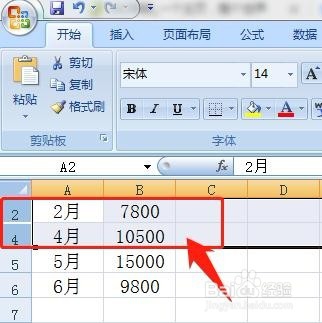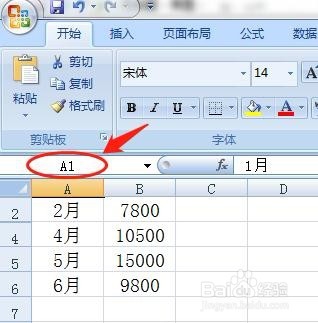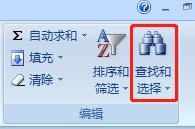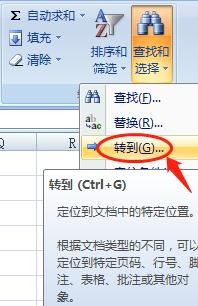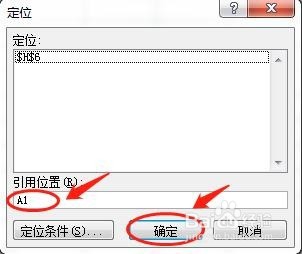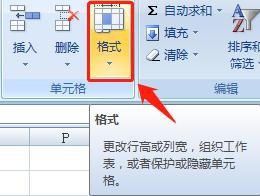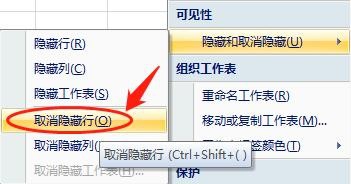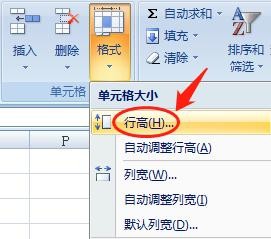Excel 2007如何显示隐藏的行
1、要显示隐藏的行(本例中隐藏的行是第3行),先选择要显示的行两边的相邻行(本例中选择第2行和第4行)。
2、如果要显示隐藏的行是第1行,则在编辑栏左边的“名称框”中输入“A1”,然后按回车键,来定位第一行。
3、要显示工作表中第1行,也可以使用“定溴腻男替位”对话框来选择它。在“开始”选项卡上的“编辑”组中,单击“查找和选择”按钮,然后单击“转到”选项,在“定位”对话框的“引用位置”中,键入“A1”,再单吁炷纪顼击“确定”。
4、选中要显示的行后,在“开始”选项卡上的“单元格”组中,单击“格式”。
5、执行下列两种操作之一:操作一:在“可见性”下面,单击“隐藏和取消隐藏”中的“取消隐藏行”。
6、操作二:在“单元格大小”下面,单击“行高”,在“行高”对话框中输入数值,再单击“确定”。
7、Excel 2007显示隐藏的行完成。
声明:本网站引用、摘录或转载内容仅供网站访问者交流或参考,不代表本站立场,如存在版权或非法内容,请联系站长删除,联系邮箱:site.kefu@qq.com。
阅读量:87
阅读量:59
阅读量:63
阅读量:22
阅读量:71